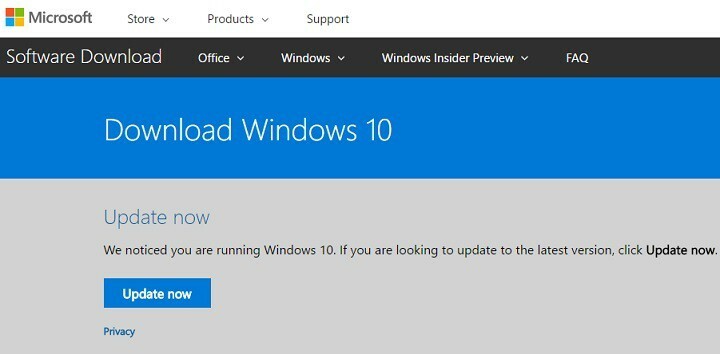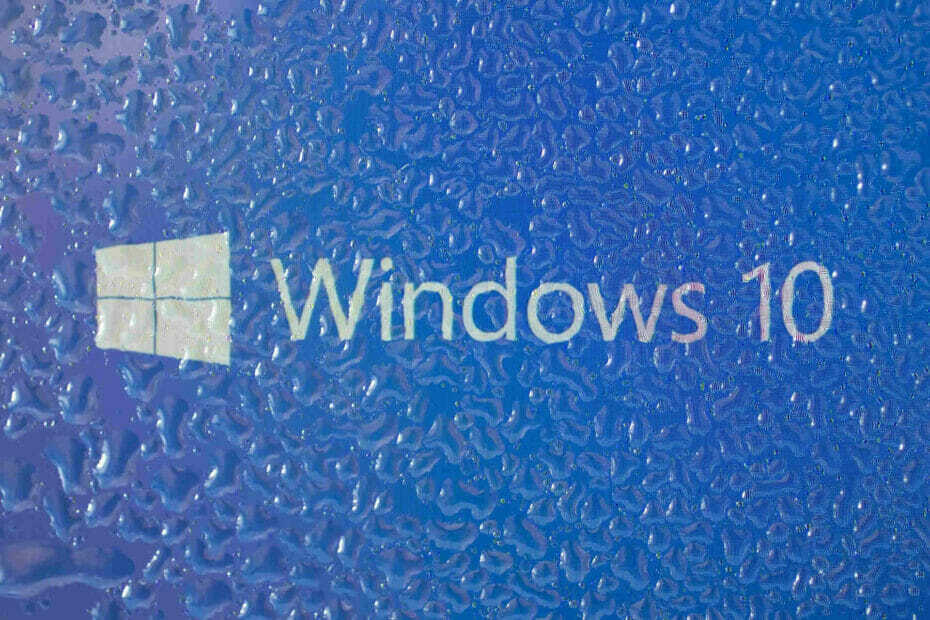Jak zainstalować Windows 10 October Update bez żadnych problemów
- Wymagania systemowe Windows 10 October Update 10
- Uruchom pełne skanowanie antywirusowe systemu
- Zwolnij trochę miejsca
- Użyj czystego rozruchu
- Wyłącz VPN
- niepotrzebne urządzenia peryferyjne
Aktualizacja systemu Windows 10 października 2018 jest już dostępna do pobrania dla ogółu społeczeństwa. Możesz szybko pobrać nową wersję systemu Windows 10 bezpośrednio z Strona aktualizacji firmy Microsoft. Asystent aktualizacji zajmie się wszystkim i za około godzinę będziesz mógł przetestować nowy system operacyjny.
Jednak proces aktualizacji systemu Windows 10 jest znany z wywoływania różnych problemów systemowych. W większości przypadków dzieje się tak, ponieważ użytkownicy nie przygotowali dokładnie swoich komputerów do aktualizacji.
Chcemy pomóc Ci uniknąć tych wszystkich denerwujących błędów i błędów aktualizacji systemu Windows 10. W tym przewodniku pokażemy, co musisz zrobić, aby przygotować komputer do systemu Windows 10 października 2018.
Jak szybciej zainstalować aktualizację systemu Windows 10 października 2018
Krok 1: Wymagania systemowe dla aktualizacji systemu Windows 10 października 2018
Jeśli Twój komputer nie spełnia wszystkich wymagań systemowych, aby uruchomić najnowszą wersję systemu operacyjnego Windows, na pewno wystąpią problemy techniczne. Dlatego najlepszym sposobem uniknięcia tej nieprzyjemnej sytuacji jest upewnienie się, że Twój komputer jest w stanie uruchomić wersję systemu operacyjnego, którą planujesz zainstalować. Jakie są wymagania systemowe dla aktualizacji systemu Windows 10 października 2018?
Wymagania systemowe Windows 10 v1809 wymienione przez Microsoft:
| Edytor: | 1 gigaherc (GHz) lub szybszy procesor lub SoC |
| BARAN: | 1 gigabajt (GB) dla wersji 32-bitowej lub 2 GB dla wersji 64-bitowej |
| Miejsce na dysku twardym: | 16 GB dla 32-bitowego systemu operacyjnego 20 GB dla 64-bitowego systemu operacyjnego |
| Karta graficzna: | DirectX 9 lub nowszy ze sterownikiem WDDM 1.0 |
| Pokaz: | 800×600 |
- ZWIĄZANE Z: KB4457136 przygotowuje komputer na październikową aktualizację systemu Windows 10
Krok 2: Uruchom pełne skanowanie antywirusowe systemu
Infekcje wirusami i złośliwym oprogramowaniem mogą zablokować proces aktualizacji uniemożliwiając uzyskanie najnowszej wersji systemu operacyjnego. Aby usunąć tę możliwą przyczynę z listy, musisz uruchomić dogłębne skanowanie antywirusowe przed naciśnięciem przycisku aktualizacji. Możesz użyć wbudowanego narzędzia bezpieczeństwa systemu Windows, Windows Defenderlub narzędzie antywirusowe innej firmy.
Zalecamy również zainstalowanie narzędzia antymalware, aby upewnić się, że żadne zagrożenie nie zostanie wykryte. Upewnij się, że rozwiązanie antymalware jest w pełni kompatybilne z Twoim narzędziem antywirusowym.
Aby uzyskać więcej informacji na temat najlepszych narzędzi antywirusowych i antymalware do zainstalowania, zapoznaj się z poniższymi przewodnikami:
- 7 najlepszych narzędzi antymalware dla systemu Windows 10 do blokowania zagrożeń w 2018 roku
- Bitdefender Internet Security 2019: najlepszy antywirus dla systemu Windows
- Najlepsze oprogramowanie antywirusowe z wieloma silnikami skanowania dla systemu Windows 10
- Oto najlepszy program antywirusowy ze skanowaniem rozruchowym do usuwania ukrytego złośliwego oprogramowania
Krok 3: Zwolnij trochę miejsca
Upewnij się, że masz wystarczająco dużo miejsca do przechowywania aby pobrać system Windows 10 w wersji 1809. W tym celu musisz usunąć niepotrzebne pliki, pliki tymczasowe i foldery oraz odinstalować aplikacje i programy, których nigdy lub rzadko używałeś.
Aby uzyskać szczegółowe instrukcje dotyczące usuwania niepotrzebnych plików i folderów, zapoznaj się z następującymi przewodnikami:
- 12 najlepszych narzędzi do usuwania niepotrzebnych plików z komputera z systemem Windows 10
- „Zwolnij miejsce teraz” usuwa niepotrzebne pliki systemu Windows 10 w mniej niż 2 minuty
- Jak usunąć pliki tymczasowe za pomocą funkcji Oczyszczanie dysku w systemie Windows 10, 8, 7?
- Steam Cleaner pomaga usunąć tymczasowe dane z platform do gier
- Jak odinstalować programy i aplikacje w systemie Windows 10
Krok 4: Użyj czystego rozruchu
Nie chcesz, aby inne aplikacje i programy zakłócały proces instalacji Windows 10 October Update. Z tego powodu należy wykonać czysty rozruch komputera. W ten sposób twój komputer będzie używał tylko minimalnego zestawu sterowników i programów. Oto kroki, które należy wykonać:
- Przejdź do Start > wpisz msconfig > naciśnij Enter
- Przejdź do Konfiguracji systemu> przejdź do zakładki Usługi> Ukryj wszystkie usługi Microsoft> kliknij Wyłącz wszystko.

- Przejdź do zakładki Uruchamianie > Otwórz Menedżera zadań.
- Wybierz wszystkie elementy startowe> kliknij Wyłącz> zamknij Menedżera zadań> uruchom ponownie komputer.
- ZWIĄZANE Z: Windows 10 Redstone 5 nie zawiera okien z zakładkami Sets Set
Krok 5: Wyłącz VPN
Często twój Oprogramowanie VPN może blokować aktualizacje. Dlatego przed zainstalowaniem nowej wersji systemu Windows 10 wyłącz narzędzie VPN, aby uniknąć potencjalnych problemów. Czasami sieć VPN może blokować składniki lub programy systemu Windows bez Twojej zgody. Tak więc najbezpieczniejszym podejściem jest po prostu wyłączenie go podczas aktualizacji. Po zainstalowaniu aktualizacji możesz włączyć VPN.
Krok 6 – Odłącz niepotrzebne urządzenia peryferyjne
Wielu użytkowników potwierdziło, że odłączenie zbędnych urządzeń peryferyjnych pomogło im znacznie szybciej zainstalować aktualizację. Następnie możesz ponownie podłączyć urządzenia peryferyjne po zainstalowaniu aktualizacji.
Te wskazówki powinny pomóc w płynnym zainstalowaniu aktualizacji systemu Windows 10 października 2018. Aby uzyskać dodatkowe sugestie, jak uniknąć problemów z instalacją systemu Windows 10, prosimy o komentarz poniżej.
POWIĄZANE PRZEWODNIKI DO SPRAWDZENIA:
- NAPRAW: Instalacja systemu Windows napotkała nieoczekiwany błąd
- Poprawka: „Instalacja systemu Windows nie powiodła się” Błąd aktualizacji systemu Windows 10
- Czy instalacja systemu Windows utknęła? Jak to naprawić w Windows 7, 8.1, 10